Kazalo
Vsakdo ima pri vizualizaciji in predstavitvi podatkov svoje stališče. Nekaterim morda ustreza delo s podatki, ko so ti prikazani v vodoravni smeri, medtem ko imajo drugi morda raje delo z njimi, ko so prikazani navpično. Zato moramo včasih spremeniti pregled celotnega velikega delovnega lista glede na potrebe uporabnika. V Excelu lahko to storite hitro in učinkovito. točlanek vam bo pokazal, kako transpozicija stolpce v vrstice na šest najučinkovitejših in najpreprostejših načinov.
Prenesi delovni zvezek za prakso
Tukaj lahko prenesete delovni zvezek za vadbo, še naprej vadite in se seznanite s funkcijami in formulami za transpozicijo,
Transpozicija stolpcev v vrstice.xlsx6 najučinkovitejših metod za preslikavo stolpcev v vrstice v Excelu
Spodaj je šest najučinkovitejših in najlažjih metod za transpozicija stolpce v vrstice v programu Excel,
1. Metoda kopiranja in lepljenja za preslikavo enega stolpca v eno vrstico
Metoda kopiraj in prilepi je najpogosteje uporabljena metoda v programu Excel zaradi svoje preprostosti pri urejanju računalniških dokumentov. Na široko se uporablja od preprostih sprememb do obsežnih sprememb pri vseh vrstah digitalnih opravil po vsem svetu.
Koraki metode kopiraj in prilepi za transpozicija posameznega stolpca v posamezno vrstico so opisani v nadaljevanju,
Koraki:
- Izberite prvo celico stolpca, ki jo želite preslikati.
- Zdaj postavite kazalec miške nad celico in jo povlecite navzdol do zadnje celice stolpca.
- Zdaj kliknite z desno tipko miške in s seznama možnosti izberite Kopiraj .
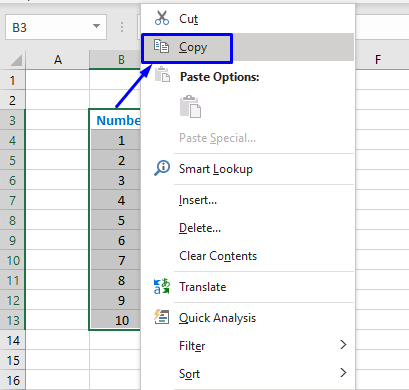
iv. Nad stolpcem se pojavi črtkana črta.
v. Zdaj izberite celico, za katero želite, da ima prvo vrednost vrstice. Kliknite z desno tipko miške in na prikazanem seznamu možnosti v Možnosti lepljenja izberite Transpozicija (T), prikazano na naslednji sliki.
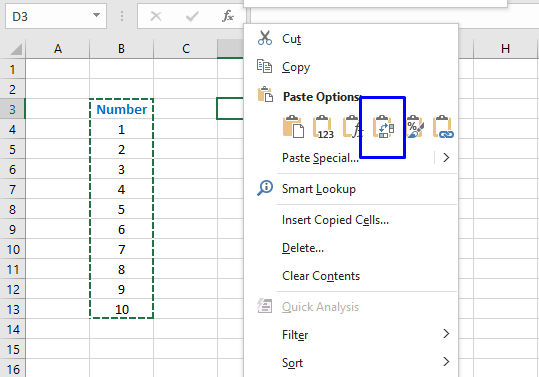
vi. Ko izberete Transpozicija (T) Možnost lepljenja , se stolpec spremeni v vrstico.

Preberite več: Bližnjica Excel Paste Transpose: 4 preprosti načini uporabe
2. Metoda kopiranja in lepljenja za preslikavo več stolpcev v več vrstic
Koraki metode kopiraj in prilepi za transpozicija več stolpcev v več vrstic, so opisani v nadaljevanju,
Koraki metode kopiraj in prilepi za prenos več stolpcev v več vrstic so opisani spodaj,
Koraki:
i. Izberite prvo celico prvega stolpca, ki jo želite preslikati.
ii. Zdaj postavite kazalec miške nad celico in jo povlecite navzdol do zadnje celice zadnjega stolpca.
iii. Zdaj kliknite z desno tipko miške in na prikazanem seznamu možnosti izberite Kopiraj .

iv. To se bo zgodilo s črtkano črto nad stolpcem.
v. Zdaj izberite še en niz celic, v katerih želite imeti prenesene vrstice. Ne pozabite izbrati števila celic glede na število, ki ga predstavljajo vaši stolpci. Če boste tukaj delali samo z eno celico, boste dobili napake, to pa zato, ker je funkcija Transpose funkcija polja in zdaj delate z območjem stolpcev. Zato potrebujete območje celic, ki bo pristajalno območje vrednosti vaših stolpcev.

vi. Zdaj kliknite z desno tipko miške in na prikazanem seznamu možnosti v polju Možnosti lepljenja izberite Transpozicija (T), prikazano na naslednji sliki.

vii. Ko izberete Transpozicija (T) Možnost lepljenja , bo stolpce pretvoril v vrstice.

Preberite več: VBA za transpozicijo več stolpcev v vrstice v Excelu (2 metodi)
3. Excelova formula za preslikavo enega stolpca v eno vrstico
V nadaljevanju so opisani koraki izvajanja formule za preslikavo enega stolpca v eno vrstico,
Koraki:
i. Izberite stolpec, ki ga želite preslikati (iz zgornjih razprav že veste, kako izbrati stolpec in več stolpcev).
ii. Zdaj izberite še en niz celic, v katerih želite imeti preslikane vrstice. Tako kot smo govorili zgoraj, ne pozabite da izberete število celic glede na število, ki ga predstavljajo vaši stolpci. Ne pozabite, da tukaj delate s formulo Transpozicija, ki je funkcija polja. Zato potrebujete območje celic, ki bo pristajalno območje vrednosti vaših stolpcev.
Za boljšo predstavo si oglejte naslednjo sliko.

iii. V vrstico formul zapišite =Transpozicija , se v vrstici formule prikaže oblika funkcije Transpozicija.

iv. Če želite vnesti vrednosti v polje, postavite kazalec v oklepaj () funkcije, izberite prvo celico stolpca in jo povlecite navzdol do zadnje celice stolpca.

v. Zdaj pritisnite Ctrl + Shift + Enter na tipkovnici. Stolpec se bo spremenil v vrstico.
Opazite, da so okoli funkcije Transpozicija samodejno generirani oglati oklepaji, ki jo opredeljujejo kot polje .
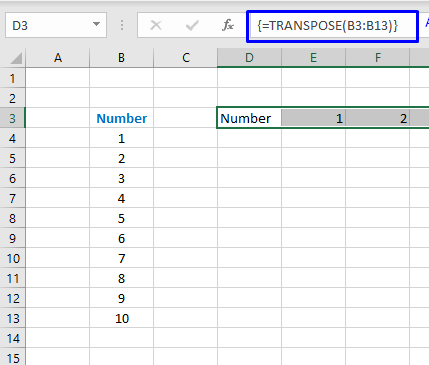
Preberite več: Kako pretvoriti posamezne stolpce v vrstice v Excelu z uporabo formul
Podobna branja
- Kako preslikati podvojene vrstice v stolpce v Excelu (4 načini)
- Pretvarjanje stolpcev v vrstice v programu Excel (2 metodi)
- Kako transponirati tabelo v Excelu (5 primernih metod)
- Kako obrniti transpozicijo v Excelu (3 preproste metode)
- Excel Power Query: Transpozicija vrstic v stolpce (vodnik po korakih)
4. Excelova formula za preslikavo več stolpcev v več vrstic
V nadaljevanju so opisani koraki izvajanja formule za preslikavo več stolpcev v več vrstic,
Koraki:
i. Izberite prvo celico prvega stolpca in jo povlecite navzdol do zadnje celice zadnjega stolpca, da izberete niz več stolpcev, ki jih želite preslikati.
ii. Zdaj izberite še en niz celic, v katerih želite imeti prenesene vrstice. da izberete območje celic, v katerih bodo pristale vrednosti, ki jih predstavljajo vaši stolpci. Tako kot je prikazano na naslednji sliki.

iii. V vrstico formul zapišite =Transpozicija za vnos vrednosti v polje preprosto postavite kazalec v oklepaj () funkcije, izberite prvo celico prvega stolpca in jo povlecite navzdol do zadnje celice zadnjega stolpca.

v. Zdaj pritisnite Ctrl + Shift + Enter na tipkovnici. S tem se bodo stolpci prestavili v vrstice.
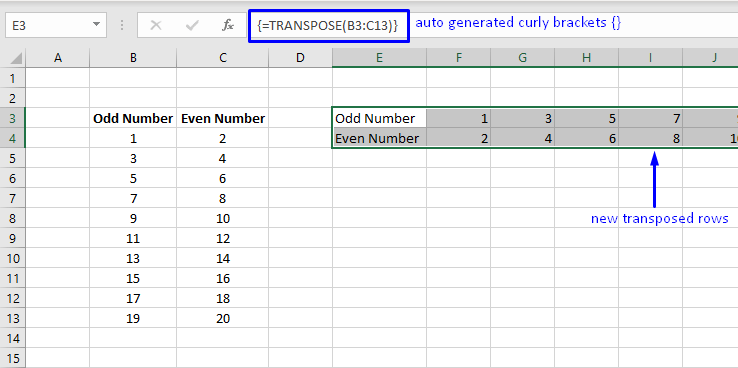
Preberite več: Transpozicija več vrstic v skupini v stolpce v Excelu
5. Excelova formula za preslikavo enega stolpca v več vrstic
Prenos enega stolpca v več vrstic je eno najzahtevnejših in najbolj kritičnih opravil. V Excelu lahko uporabite ukaz OFFSET za transpozicijo enega stolpca v več vrstic. Ta članek vam bo pokazal, kako implementirati funkcijo OFFSET funkcijo za preslikavo posameznih stolpcev v vrstice na najlažji možen način.
V nadaljevanju so opisani koraki izvajanja formule za preslikavo enega stolpca v več vrstic,
Koraki:
i. Najprej v delovnem listu izberite prazno celico. V celico zapišite naslednjo formulo,
=OFFSET($B$3,STOLPCI($B:B)-1+(VRSTICE($3:3)-1)*5,0)
Pojasnilo:
Tukaj,
- $B$3 predstavlja referenčno celico.
- $B:B predstavlja celoten stolpec, ki ga želimo preslikati.
- $3:3 predstavlja referenčno vrstico.
- *5 pomeni število celic, ki jih želimo imeti v vsaki vrstici.
Vrednosti lahko spremenite glede na svoje potrebe.
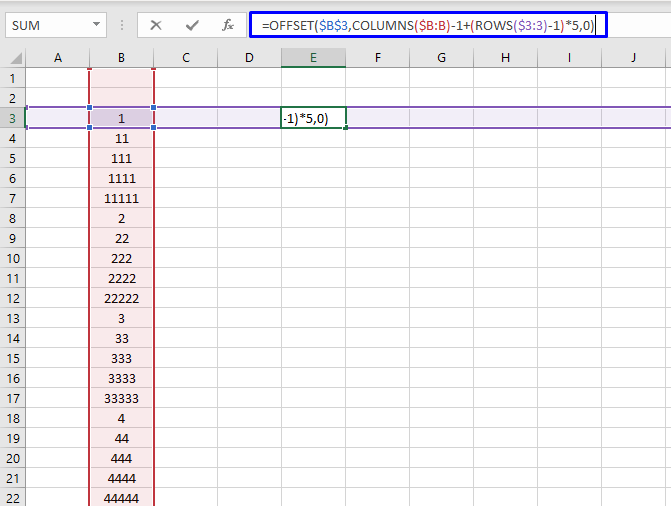
ii. Nato pritisnite Ctrl + Shift + Enter na tipkovnici. Izračunal bo formulo in prikazal rezultat v izbrani celici.
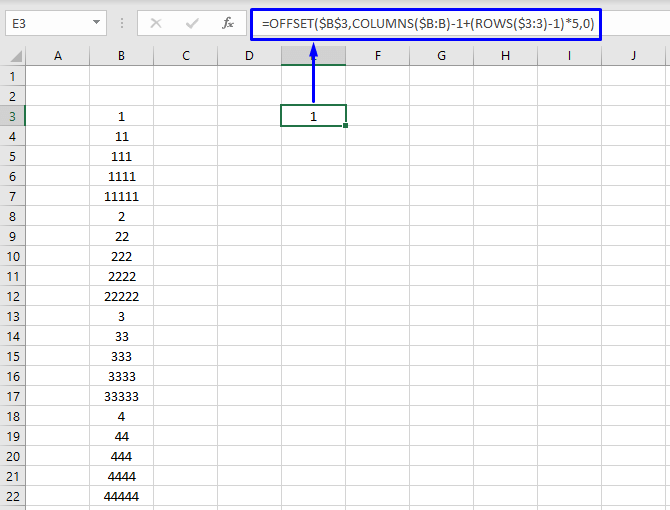
ii. Nato celico povlecite vodoravno; Formula bo še naprej računala formulo in prikazovala rezultate v ustreznih celicah.

iii. Pozneje povlecite vrstico navzdol, da poiščete končni rezultat prenosa vseh vrednosti stolpca v več vrsticah.

Preberite več: Transpozicija več stolpcev v en stolpec v Excelu (3 priročne metode)
6. Prenos stolpcev v vrstice z uporabo sklicevanja na celice
Prenos stolpcev v vrstice s sklicevanjem na celice je zelo učinkovit način pri delu z veliko količino podatkov.
V nadaljevanju so opisani koraki izvajanja sklicevanja na celice za preslikavo stolpcev v vrstice,
Koraki:
i. Izberite prazno celico.
ii. V tej celici bomo namesto znaka za enakost (=) zapisali domačo predpono in končali pisanje z naslovom celice s predpono.
Za več informacij si oglejte naslednjo sliko.

iii. Nato povlecite celico, da uporabite isto formulo za sklicevanje na celico za preostale stolpce.
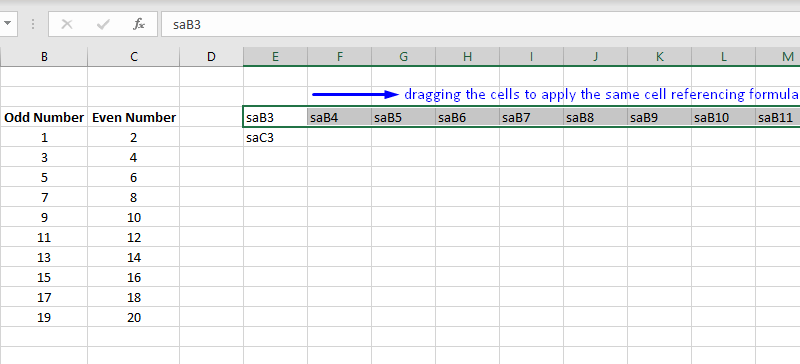
iv. Postopek ponovite tudi v naslednji vrsti.

v. Zdaj bomo izvedli Poišči in zamenjaj v Excelu. Pojdite na trak, kliknite na Poišči & amp; Izberite v meniju in na seznamu prikazanih možnosti izberite Zamenjava .

vi. V polju Poišči in zamenjaj napišite predpono v polje Poišči kaj z oznako in zapolnite polje Zamenjaj z oznako z znakom enakosti (=).
vii. kliknite Zamenjajte vse .

vii. Zamenja vse domače predpone in jih pretvori v formule.

viii. Zdaj imamo prenesene vrstice s pravilnimi referencami celic.

Preberi več: Excel transponira formule brez spreminjanja referenc (4 preprosti načini)
Stvari, ki si jih je treba zapomniti
- Med uporabo funkcije Transpozicija, ne udarite samo Vnesite , zadetek Ctrl + Shift + Enter .
- Ne pozabite, da funkcija Transpozicija ne dela z enim samim podatkom, temveč z veliko količino podatkov, zato ne pozabite izbrati območja celic med prenašanjem nabora podatkov.
Zaključek
Prenos stolpcev v vrstice v Excelu je zelo zahtevno opravilo pri naših vsakodnevnih dejavnostih, zlasti na našem delovnem mestu. Ta članek je bil narejen z namenom, da vas vodi, kako to storiti na najhitrejši možni način. Upam, da vam je ta članek zelo koristil.

